Norii realistici oferă adâncime și atmosferă design-urilor tale - fie pentru peisaje, postere sau opere de artă digitale. Cu Photoshop, poți recrea norii încântători folosind instrumente simple precum pensule, gradienți și stiluri de strat. În acest tutorial, îți voi arăta pas cu pas cum să creezi nori realiști care impresionează prin lumină și umbră, precum și tranziții line. Să începem și să îmbogățim design-urile tale cu compoziții de cer impresionante!
Pasul 1:
Voi crea un document cu dimensiunile de 800x600 pixeli, cu toate că dimensiunea este într-adevăr nesemnificativă.
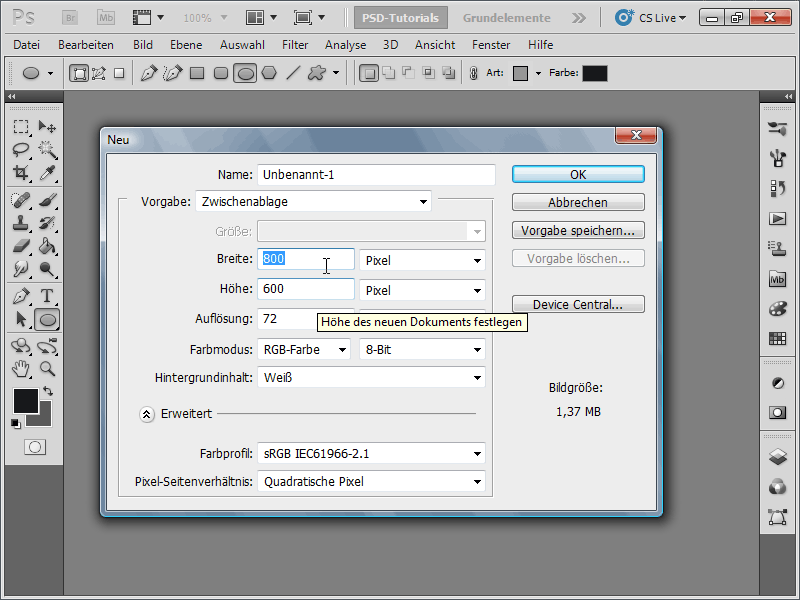
Pasul 2:
Mai întâi, aș vrea să arăt pe scurt cum se creau norii rapid în trecut. Pentru asta, aleg ca culoare primară Alb și ca culoare secundară Albastru. Acum merg la Meniu> Filtre> Renderizare și selectez Norii. Chiar dacă arată destul de drăguț, nu mai mult de atât.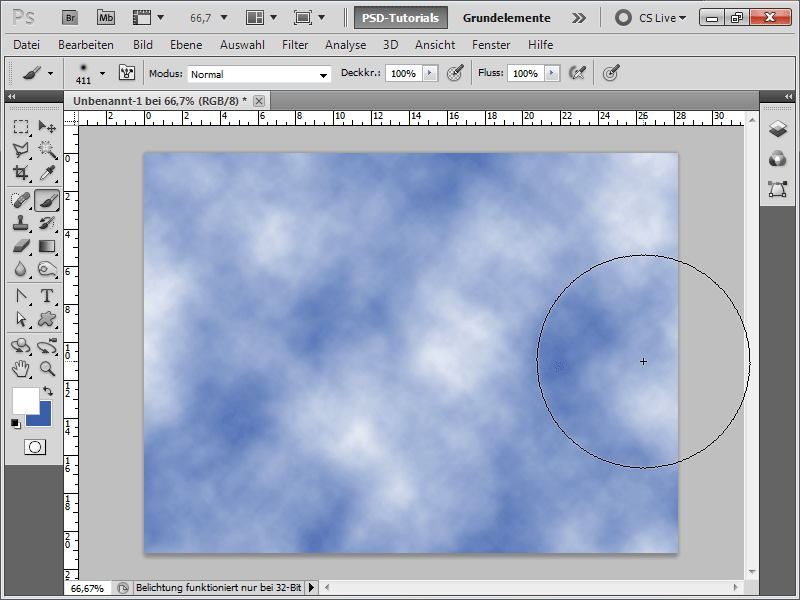
Pasul 3:
Pentru a adăuga puțină perspectivă, aș putea converti stratul de fundal într-un strat normal făcând dublu clic pe el, apoi folosind comanda Ctrl+T pentru a-l transforma și apoi folosind comanda Ctrl+Shift+Alt pentru a-l distorsiona perspectivic de la un colț.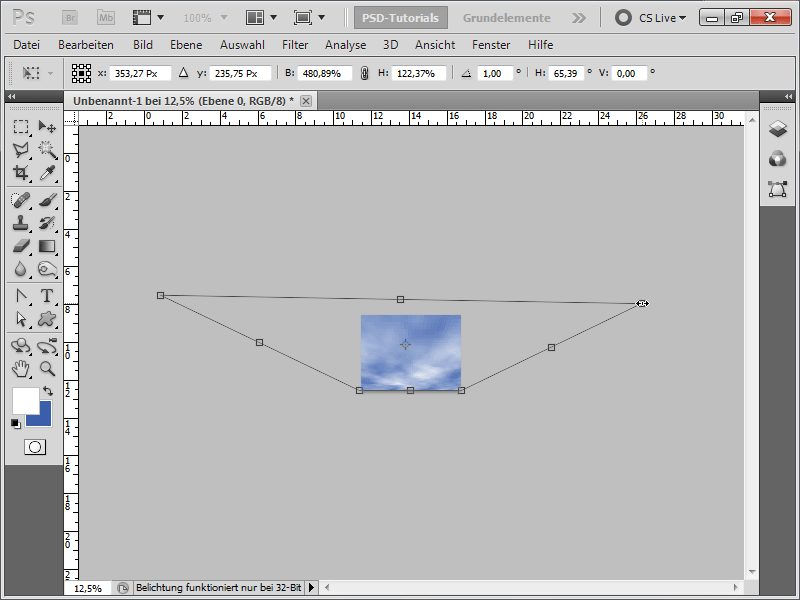
Pasul 4:
Rezultatul ar arăta așa: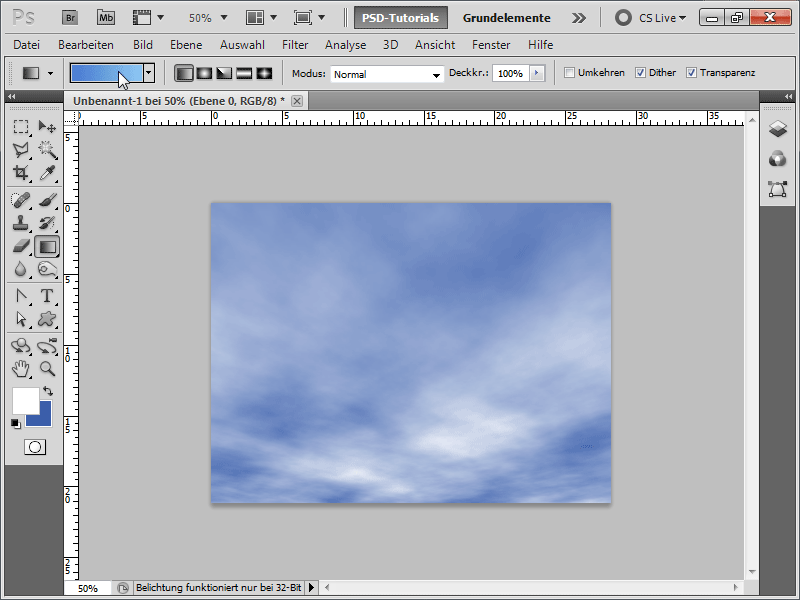
Pasul 5:
Pentru a obține un rezultat mai bun, voi crea mai întâi un gradiant de la Albastru deschis la Albastru.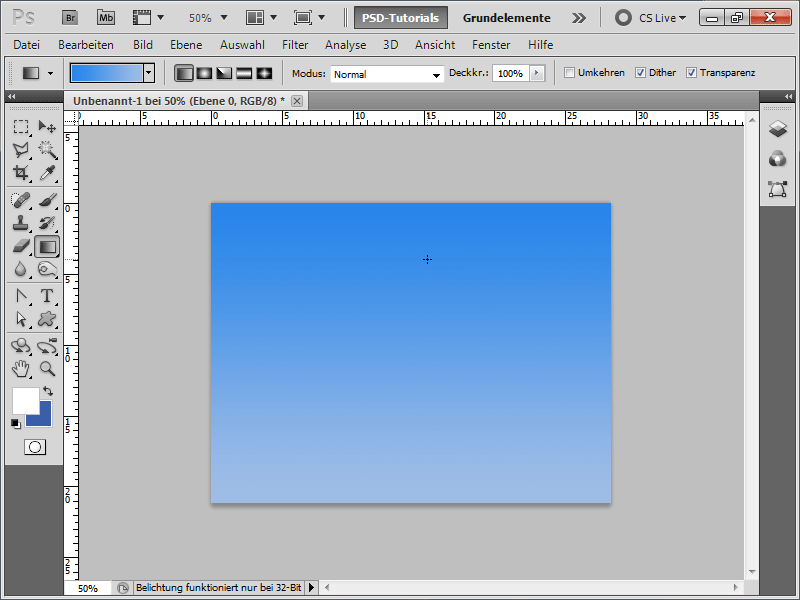
Pasul 6:
Apoi, voi selecta instrumentul Pensulă și voi apăsa fie F5, fie butonul Bedienfeld-Icon din Instrumentele de control pentru a deschide panoul Pensulă. Acum voi seta următoarele valori sub Forma Pensulei: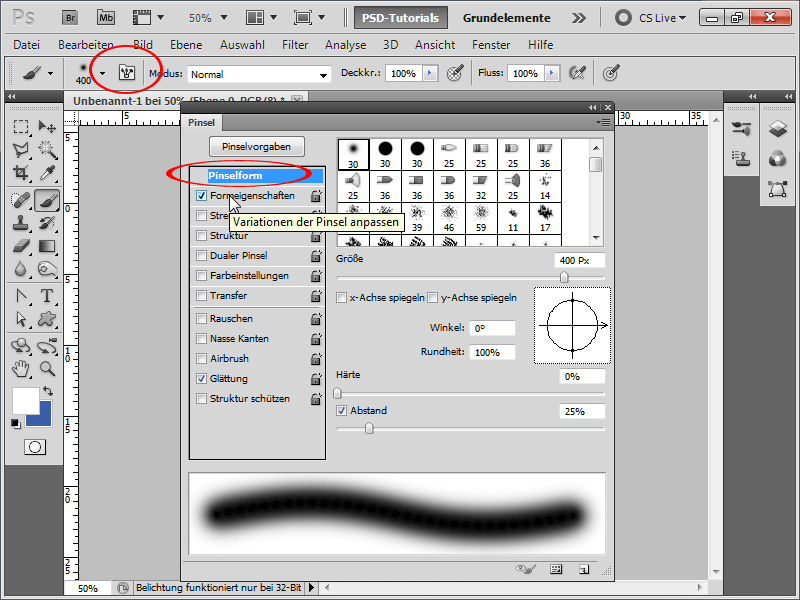
Pasul 7:
Trebuie să mai fac câteva modificări și în Proprietățile formei: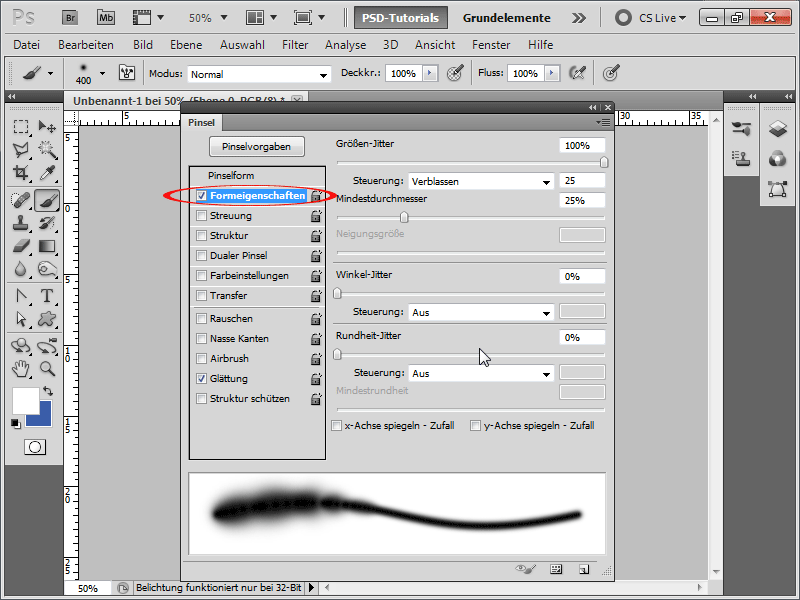
Pasul 8:
În Difuzie, trebuie să modific și câteva valori: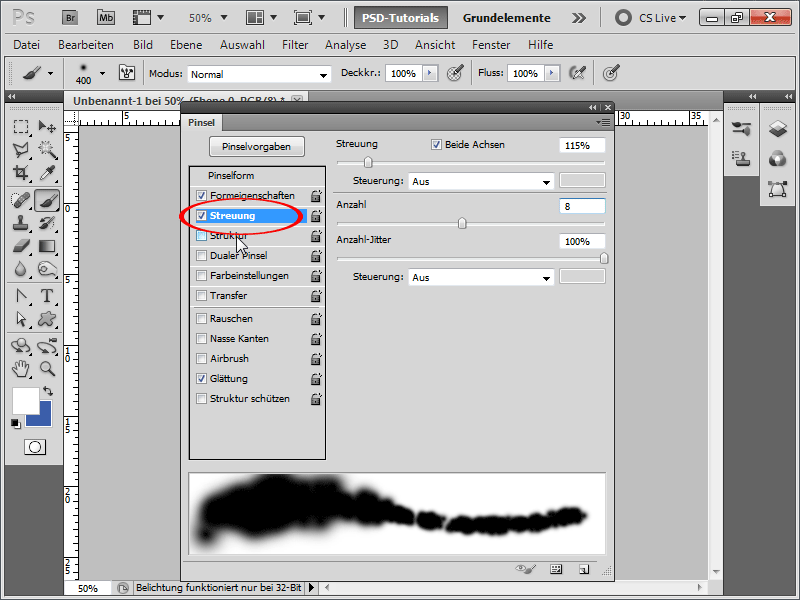
Pasul 9:
La Structură, trebuie să selectez textura de nori pe care o găsesc în biblioteca de modele sub Structuri, în caz că nu este afișată.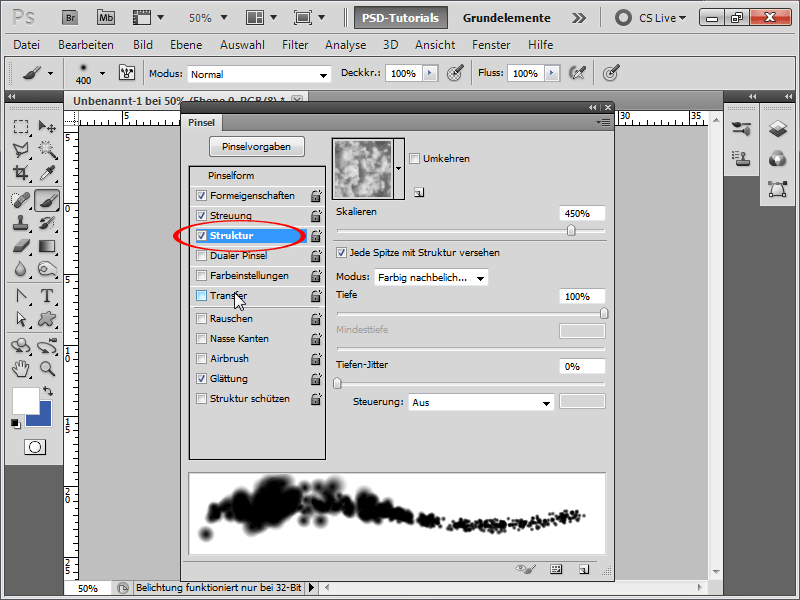
Pasul 10:
Deci, aproape am terminat. La Transfer, voi seta încă aceste valori: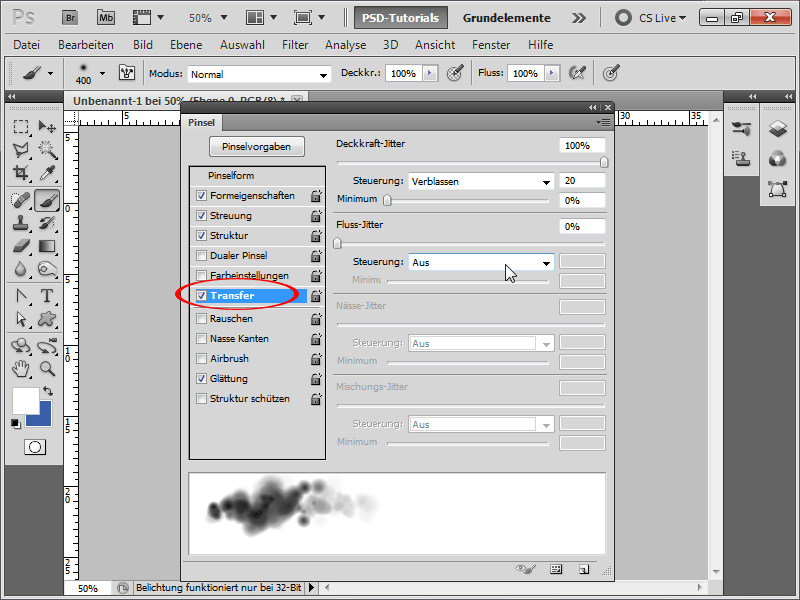
Pasul 11:
După atâta muncă, îmi voi salva rapid pensula drept pensulă de nori.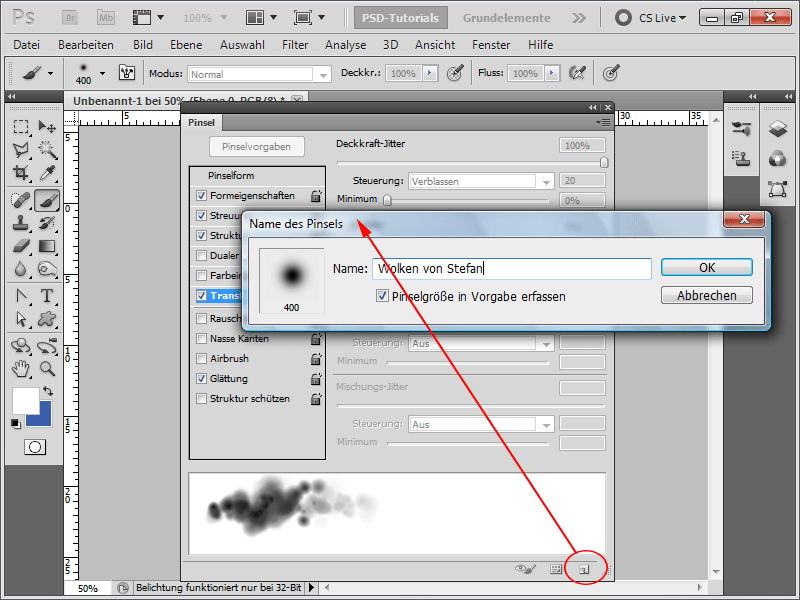
Pasul 12:
Următorul pas este crearea unui nou strat cu numele "Norii".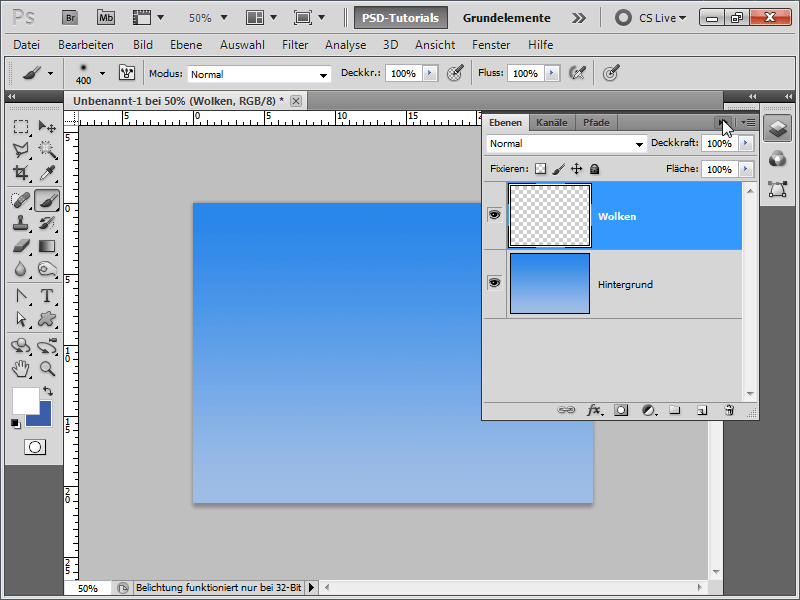
Pasul 13:
Acum pot începe să pictez și astfel am creat repede niște nori realistici.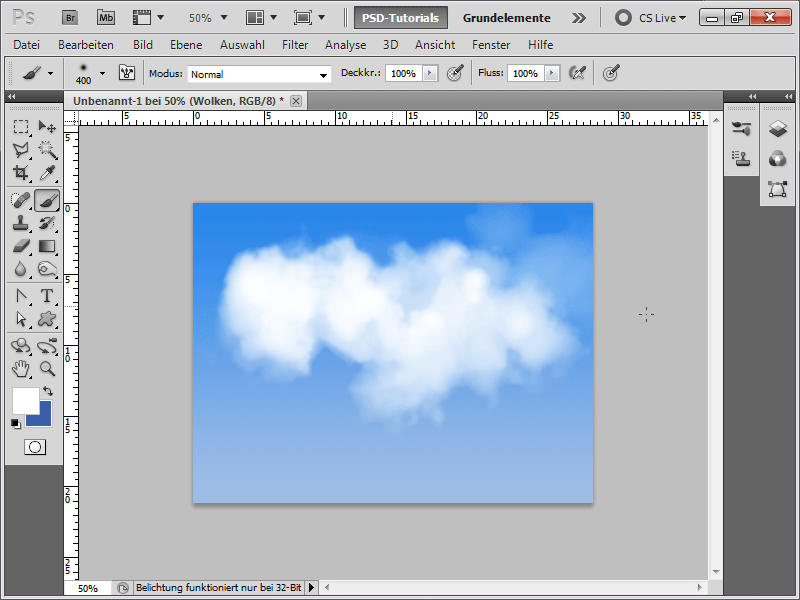
Pasul 14:
Desigur, pot micșora și dimensiunea vârfului pensulei, astfel încât rezultatul să arate aproximativ așa: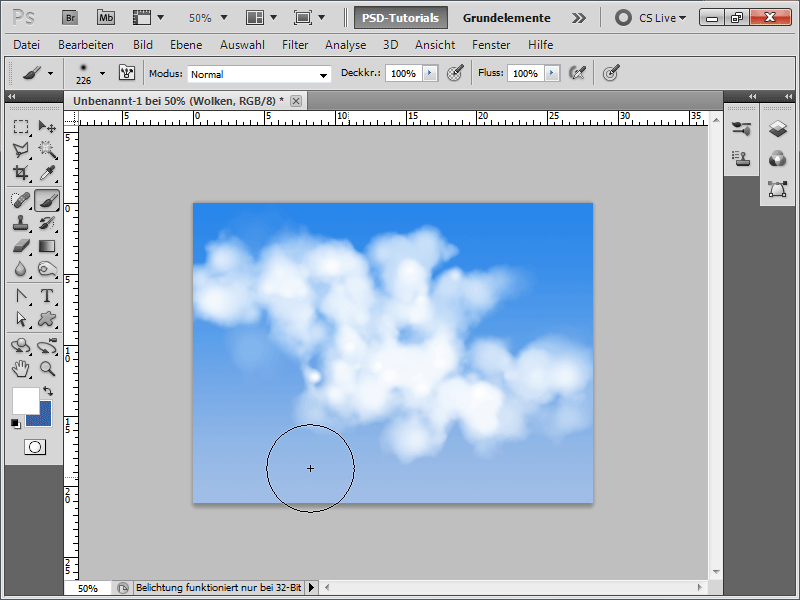
Pasul 15:
Și dacă activez opțiunea de umplere Umbre spre interior, norii vor primi o umbră ușoară, ceea ce îi face să pară și mai realiști.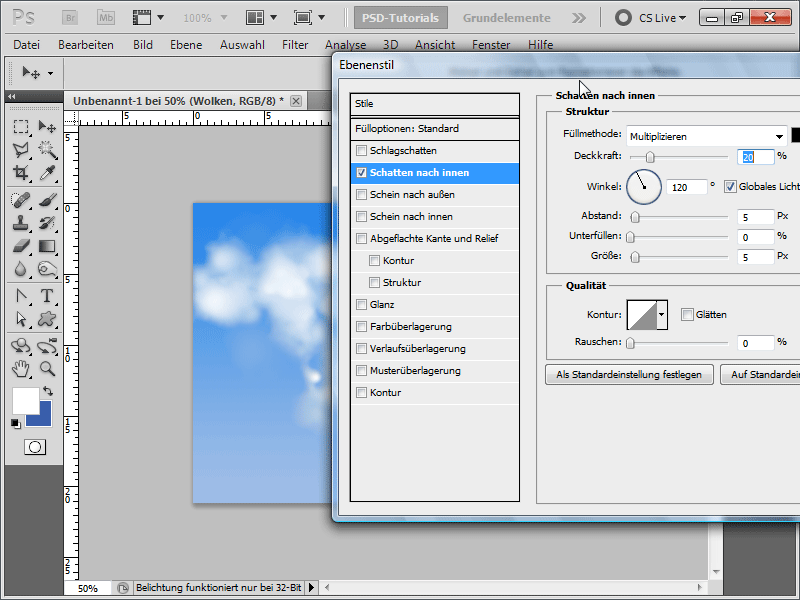
Pasul 16:
Rezultatul va arăta așa:
Pasul 17:
Pot insera norii în orice moment într-un document mai mare sau chiar să pictez textul cu ei. În cazul meu, am creat nori PSD.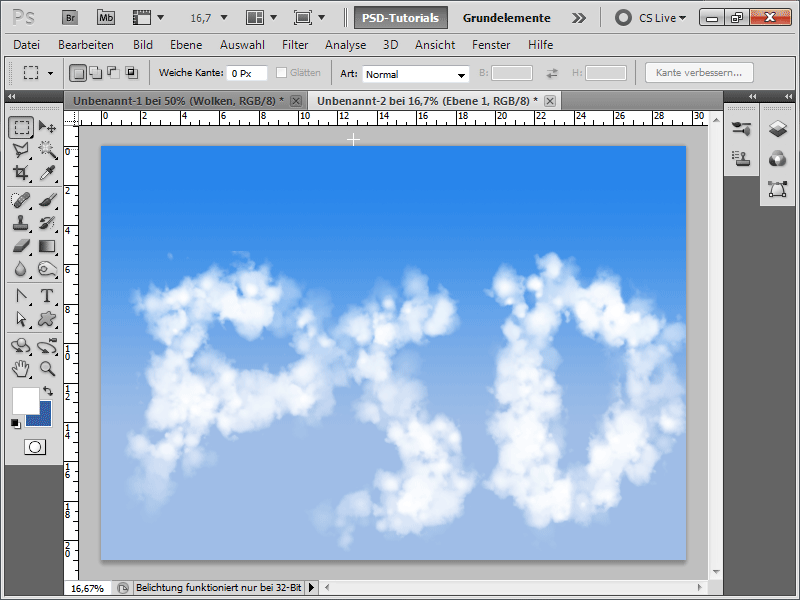
Am atașat pensula de nori drept fișier de lucru.


